Cómo hacer un test de conexión con WinMTR o Traceroute
Si tenés problemas de conexión, cortes o lag, es posible que haya algún inconveniente entre tu red y el servidor. Para poder identificar el problema, lo mejor es hacer un test de conexión. En esta guía te mostramos cómo hacerlo desde Windows con WinMTR y desde Mac o Linux con traceroute.
En Windows: usando WinMTR
1. Descargar WinMTR
Podés descargar WinMTR desde el siguiente enlace:
https://sourceforge.net/projects/winmtr/
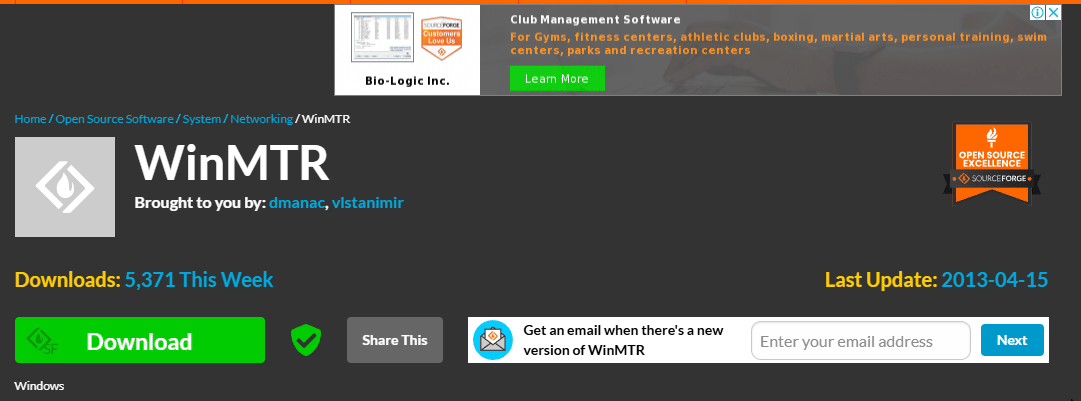 |
| Imagen 1: Página oficial de descarga de WinMTR. |
2. Abrir WinMTR
Una vez descargado y descomprimido el archivo ZIP, ejecutá el archivo WinMTR.exe (podés usar la versión de 64 o 32 bits según tu sistema).
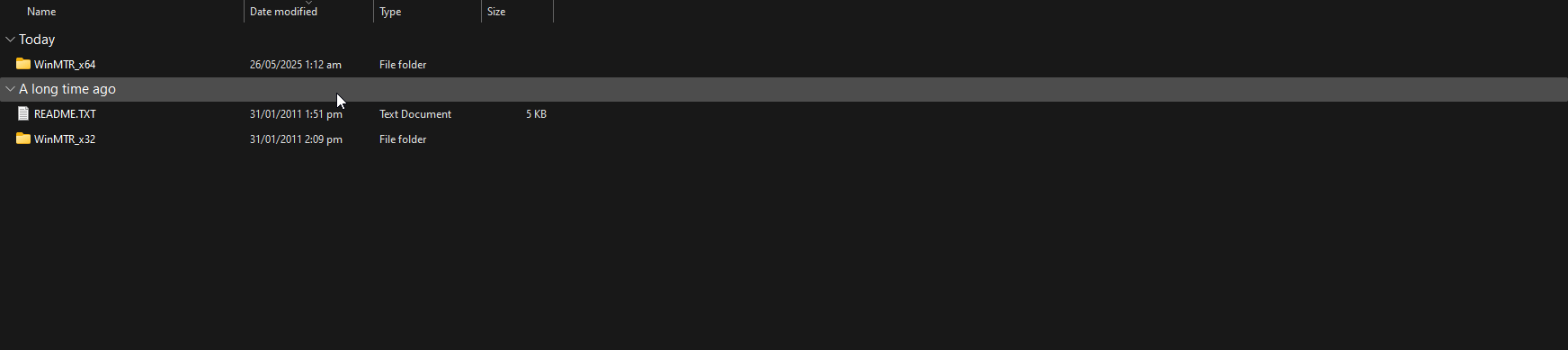 |
| Imagen 2: Ejecutar WinMTR. |
3. Ejecutar el test
- En el campo Host, ingresá la IP o dominio del servidor al que te querés conectar (por ejemplo:
23.175.40.20). - Hacé clic en Start.
- Dejá correr el test durante al menos 1 minuto.
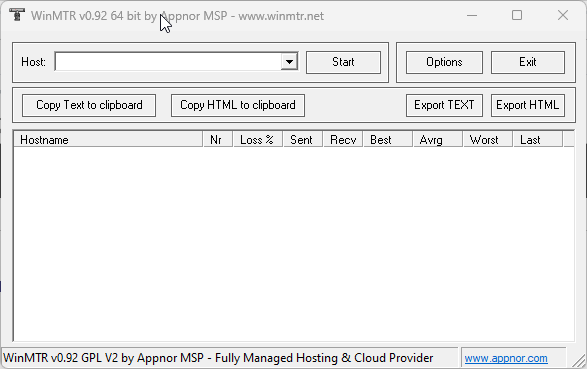 |
| Imagen 3: Test de conexión en curso. |
4. Guardar los resultados
Cuando el test finalice, hacé clic en Copy Text to clipboard o en Export TEXT para guardar los resultados.
Podés pegar el resultado en un mensaje para soporte o adjuntar el archivo exportado.
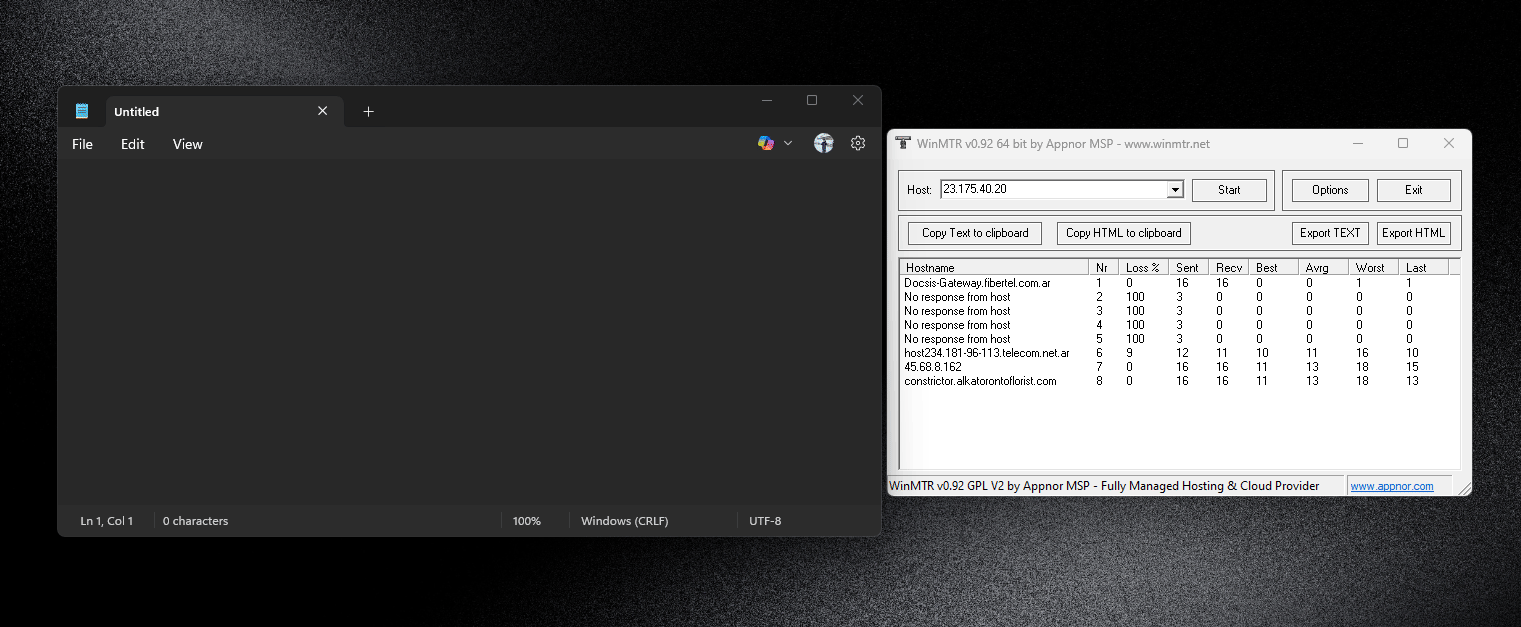 |
| Imagen 4: Exportar o copiar el resultado del test. |
En macOS y Linux: usando Terminal
1. Abrir la terminal
- En macOS: podés buscar "Terminal" desde el Spotlight.
- En Linux: abrí la terminal desde el menú de aplicaciones.
2. Ejecutar el comando traceroute
En la terminal, escribí lo siguiente:
traceroute 23.175.40.20Presioná Enter y esperá unos segundos a que se complete.
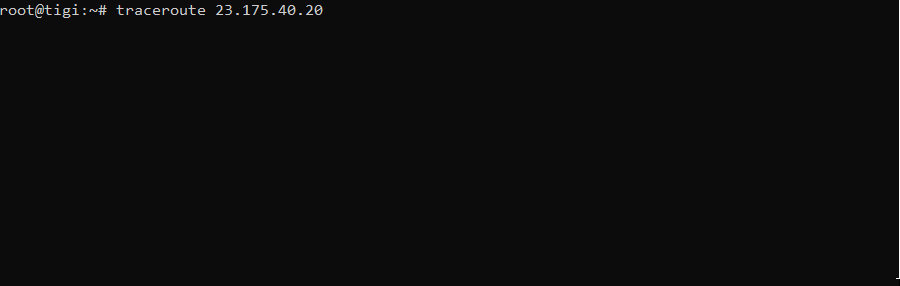 |
| Imagen 5: Resultado de traceroute en macOS o Linux. |
Copiá y pegá el resultado para enviarlo a soporte en caso de ser necesario.
¿Qué hacemos con estos resultados?
El resultado del test nos permite ver si hay pérdida de paquetes o latencia en alguna parte del camino entre tu red y nuestro servidor. Esto nos ayuda a identificar si el problema está en tu proveedor de internet, en una ruta intermedia o en el servidor.
Ante cualquier duda, podés enviarnos el resultado por ticket o desde tu área de cliente.